はじめに、一般家庭の場合、本来のPC間のネットワーク構築というよりも、ただ単に「インターネットが他のPCでもみれるように!」ではないでしょうか?
本当は、プリンターやファイルを共有するのが、本来の目的のネットワーク構築なのですが、多分、ここまでの機能を必要とするレベルではなく、ただ単にソコンを複数台つないで、同時にインターネットに接続させる程度でしたら、全然、むずかしくありません。
ルーターで、LANケーブルを使用して、「家庭内LAN」なんて簡単ですよ。
■LANケーブルでつなぐ。 最近は無線LANも多いですが。。。
■無線LANルーターにプロバイダにログインするためのIDとパスワードをセットする。
尚、無線LANルーターにプロバイダにログインする為のIDとパスワードをセットして、無線LANの「暗号化キー」の情報を入手する方法が知りたい方は、下記のページ参照です。
・第4回 無線LANのトラブルについて
たったこれだけです。 最速で3分もあれば終わります。
—関連記事—
プリンターやファイルを共有する機能の設定は、下記のページに別途記載しています。
・Windows XPの家庭内LAN ファイルとプリンター共有設定について/
・「Windows Vista」のネットワーク接続設定
あとは、無線LANルータとパソコンがうまく仕事をしてくれます。
——————————————————————————
「Windows XP」の無線LAN接続は、ツールを使わないと、接続できないほど本当に面倒でしたので、未だに、ツールを使って接続する方がいますが。。。「Windows Vista」以降のOSは有線、無線、特に無線LANのネットワーク接続が、本当に簡単になっていますので、そんなツールなど使わずに、自分で接続してみて下さい。
無線LANルータを使用して、有線でネットワークに1台つなぐのも、5台つなぐのも、1台できればあとは同じです。但し、有線が1台、無線が2台のように無線と有線がある場合はちょっとだけ違います。
<最後の確認>
あとですね、”LANケーブルを「認識」できていない”方が、けっこう居ますので、お願いしますよ。

(電話のモジュラー線と違いますからね!) コネクタも違います。
「PC本体の”どこ”に差し込むか」分かりますよね?!
Sponsored Links
下記の事柄を把握できれば、だれでも?できます。
1.まず、自分のお家のインターネット接続環境を把握すること。
無線なのか? 有線なのか?
そして、どのような機器が付いているのか?
何が必要かを把握する。
現在の環境をちゃんと認識していますか?
下記の事柄くらい、ご自分でちゃんと「認識」して下さいね。 話が進みませんので。。
1)インターネットの回線種別は 何? ISDN、ADSL、FTTH(光、Bフレッツ)?
色々ありますが、自分はどこの会社から、どのような種類の回線を契約したのか、ちゃんと認識していてください。
そして、インターネット回線に接続する際、『回線』契約と『プロバイダー』契約必要です。
2)回線接続業者は どこ? NTT、ヤフー、au?
回線接続業者は、ユーザーがインターネットに接続する際の回線(電話線や光ファイバーなど)を提供する役割になります。
どこの会社と契約したのかも、ちゃんと認識していてください。
3)プロバイダー(ISP)は どこ?
プロバイダー(ISP:Internet Service Provider)とは、
インターネット回線(フレッツ光、auひかり等)をインターネットに繋げる事業者のことです。
自分が利用しているプロバイダーがわからない? ちゃんと認識していてください。
4)使用する「通信機器」は、モデムのみ?、モデム内蔵ルータ?
これは、各社、違う場合が有りますので、注意して下さい。
通常、光回線の場合は、個人のお宅で引く場合、光ケーブルが外から家の中に入ってきて「終端装置」に格納されて、そこから「ルーター」にLANケーブルで接続されますが、独立しているのと2つの機能が1つの箱の中に入っているのもあります。
<確認項目>
■光回線の場合、
・回線終端装置内蔵ルーター?
・それとも、回線終端装置とルーターが別々のタイプ?
■無線LAN機能の有・無は、
・内蔵タイプ?(カード等を追加すれば無線可能か?)
・機能なしの場合は、別途、無線LANルーター(アクセスポイントになる)機器が必要です。
これも、どうなっているのか? 「機器の構成」をちゃんと認識していてください。
2.インターネット接続設定の手順と設定項目
1)インターネット接続設定
接続設定方法は、お使いの環境によって違います。
自分の現在使用している機器が、どんな機能を持っているか?、何を買い足す必要があるのか?「把握」できれば、半分できたのも同然です。
こればっかりは、私は見ていませんので、分かりません。。ですので、上記の「インターネット接続環境」をちゃんと自分で調べてください。
ヒントは、新規に追加したページ(ヤフー、NTTフレッツ 家庭内LAN)を参照して下さい。
—関連記事—
・NTTフレッツ編 家庭内LAN(ネットワーク)の構築
・ヤフー編 家庭内LAN(ネットワーク)の構築
・尚、au ひかりの接続設定は、auの下記サイトを参照してください。
http://www.auhikari.jp/support/isp/hikari_tool/setup_guide/
3.プリンターやファイルを共有する機能の設定
ルータ経由でファイル共有やプリンタ共有する設定する方法については各機器のメーカーサイトに記載されています。
<できること>
接続されているパソコン間でファイルやプリンターを共有することが可能です。
最近のプリンターは、安い機器でも、「無線LAN機能」を搭載したモデルが沢山あります。
1)プリンターをネットワークに直接接続する方法
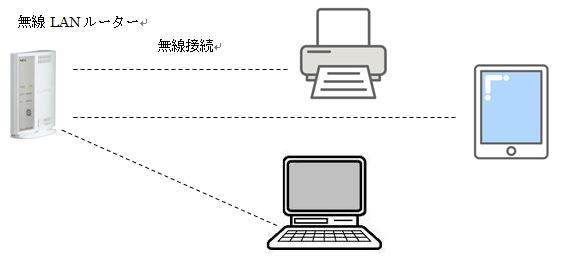
2)プリンターをUSBで接続して、共有する方法
但し、無線LAN機能を搭載していないモデルは、プリンターとUSBで接続されている側のPC1の電源が入っていな いと、PC2側でプリンターの共有できません。
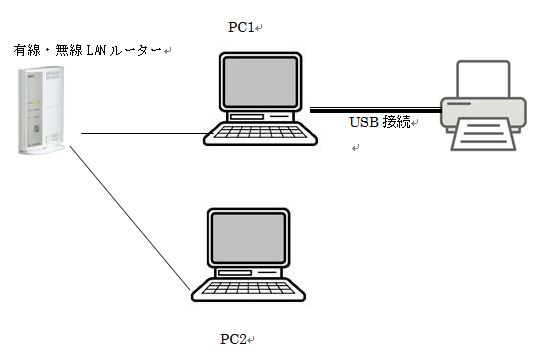
補足:
無線LAN機能を搭載していないプリンターでも、PCの電源が入っていなくても共有して使えるようにするには、「プリントサーバー」と云う機器を購入して、家庭内LANに参加(接続)させれば可能です。
4.LANを構築する上での最新事情
1)無線LANルーターの「メッシュ」機能
2018年の春頃から無線LANルーターの「メッシュ」機能に対応した無線LANルーター製品が販売されるようになってきています。
「メッシュ」対応のネットワークって、何?
分かりやすく云えば、「メッシュネットワーク」は、携帯電話で云えば、移動体通信の技術で、従来の中継器では、移動すると切り替えが苦手ですが、例えば、家の中や、広い施設で移動しながら無線ネットワークを使用する場合に、接続がスムーズになり便利な仕組みなのです。
狭い一部屋では、ほぼ必要がありませんので。。。
デュアルバンド Wi-Fi の時代が到来し、2.4GHz 帯に5GHz 帯が追加されましたが、更にトライバンドが可能になり、2.4GHz 帯に一つ、5GHz 帯に二つの3つの接続を可能にする機器も販売され始めています。
詳しくは、下記の記事で。
—関連記事—
・最近流行りの無線LANルーターの機能「メッシュ」対応のネットワークって、何?
・【商品紹介】TP-LINKが、TP-Linkメッシュテクノロジーを搭載したメッシュWi-Fiシステム「Deco M4 (2ユニットパック)」を、12月6日(木)よりAmazon限定で販売開始すると発表
・【新商品】ASUS JAPANが、メッシュネットワークを簡単に構築できる無線ルーター「Lyra mini」とデュアルバンド無線LAN中継機「RP-AC55」を発表
2)Windows 10の時代になって
最近は、一家にPC1台から、家族で複数台のPCを使う機会はもちろんの事、タブレット(iPadなど)、スマートフォンで、家庭内で、無線LANルーターを使いインターネットをされている方も増えているのではないでしょうか。
何も分からず、家電量販店で、無線LANルーターを購入する目的で行くと、ほぼ、予算を言わないと、高い物を買わされてしまいますので、買に行く前に、押さえておきたい項目を記載しますので、自分の今の環境、使用状況にあった商品を選択してみて下さい。
あとは、3年から5年位前に購入した「無線LANルーター」をそろそろ買い替えようとしている方もいると思うのですが、端末(ルーター)技術の進歩はものすごく速いです。ですので、自分の今使用している端末に合っているかもチェックしておくといいと思います。
現在、販売されている1万円前後の無線LANルーターでも、びっくりするほどスピードが速いです。
3)PLC:「Power Line Communication」
有線LAN、無線LANが一般的ですが、最近「PLC」云う方法が、最近出てきました。
簡単に云えば、とても「高価」なLANケーブルだと考えて下さい。
「PLCは、「Power Line Communication(または、Communications)」の頭文字を取ったもので、家庭内の「電気配線」を利用して、パソコンなどのデータ信号を通信する技術です。
今までは、モデムやルータなど、インターネットに接続するための機器と、パソコンなどが離れた場所にある場合は、LANケーブルを引き回すか、無線LANを利用して接続する必要がありました。
PLCを利用すれば、PLCアダプタをコンセントにさして配線はスッキリ、ホームネットワークが簡単に実現できるのです。
データ信号を電気配線に流すには、まず送信側で、データ信号を、速さも大きさも異なる電力の波と合わせて、家庭内の電気配線を流します。2つの信号が合成 されたものが電気配線を流れて、受信側のPLCアダプタに届くと、受信側はこの合わさった波から、データ信号を取り出すのです。」 (資料:NEC 121WARE)
<注意事項>
「宅内電気配線」と「電化製品」の影響で、速度が低下するなどの問題が有りますので、便利ですがすぐ飛びつかないように調査して、導入を検討された方が良いと思います(各家庭で環境が違いますので)。
<PLC メーカーサイト>
NEC : http://www.aterm.jp/product/atermstation/product/plc/
パナソニック : http://panasonic.jp/p-db/category/p3/plc-adapter/lineup-old.html
IOデータ : http://www.iodata.jp/product/lan/plcadapter/index.htm
パナソニックが、本家ですが、他メーカーもノイズ対策をした「良い製品」をリリースしていますよ。
————————————————————————-
<各プロバイダー >
1)ぷらら
OS別・セット契約別のPDFファイルによる「ぷらら光」の接続設定マニュアル。
http://www.plala.or.jp/support/manual/internet/hikari_set/index.html
2)Yahoo BB
総合:https://ybb.softbank.jp/support/connect/index.php
ご利用のOS別に、初めてYahoo! BB光に接続するときの設定方法を紹介。
https://ybb.softbank.jp/support/connect/hikari/network/index.html
(1)Yahoo BB ADSL
https://ybb.softbank.jp/support/connect/adsl/setupguide.html
(2)Yahoo BB 光
・XP編: https://ybb.softbank.jp/support/connect/hikari/network/winxp_net_set.html
・Vista編: https://ybb.softbank.jp/support/connect/hikari/network/winvista_net_set.html
————————————————————————-
<回線接続業者>
1)NTT東日本
初心者用のセットアップ方法
(1)ADSL :https://flets.com/customer/service/adsl.html
(2)Bフレッツ :https://flets.com/customer/service/bflets.html
2)NTT西日本 フレッツ
http://www.ntt-west.co.jp/flets/
————————————————————————-
<主なブロードバンド通信機器メーカーの製品サポート専用サイト>
・NEC 121 :http://121ware.com/aterm/
・バッファロー :http://buffalo.jp/support_s/
・IOデータ :http://www.iodata.jp/support/
————————————————————————-
-関連記事-
・最近の無線LAN(Wi-Fi)ルーターが進化しているが、どれが良いのか? 最新Wi-Fi規格「Wi-Fi 6」って何?
・今時の「無線LANルーター」、自分に合ったものを選ぶとしたら、何を基準に選んだら良いの?
・乗り物(飛行機、船、列車)の公衆無線LANサービスについて
・夏休み中、「Windows 7」のIE11が、急に重くなった。。。。です。
・インターネットが遅い、原因は何?。
—無線LAN 関連記事—
・第1回 無線LANって何?
・第2回 無線LAN どうやって?WiFi接続するの?
・第3回 不正侵入(ただ乗り)されないための無線LANのセキュリティ設定
・第4回 無線LANのトラブルについて
・第5回 公衆無線LAN(WiFi)サービスについて
・Windows XPの家庭内LAN ファイルとプリンター共有設定について
・Windows Vistaの家庭内LANファイルとプリンターの共有
・家庭内への無線LAN機器の導入と「無線LANのトラブル」について
Sponsored Links

コメント